您的位置:首页 > Google浏览器标签页不小心关闭怎么快速找回
Google浏览器标签页不小心关闭怎么快速找回
时间:2025-07-25
来源:谷歌浏览器官网
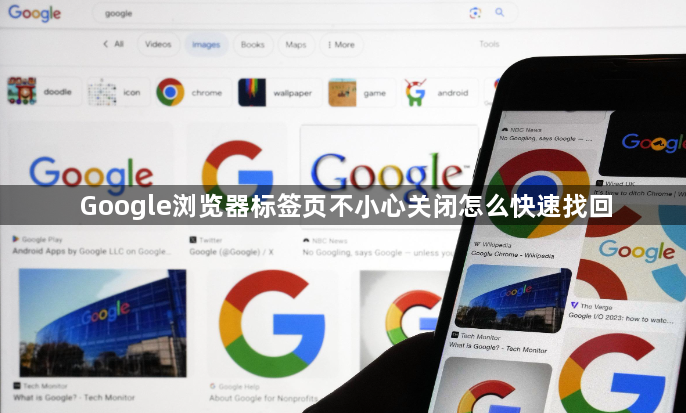
1. 使用快捷键恢复:按下“Ctrl+Shift+T”(Windows/Linux)或“Command+Shift+T”(Mac),可以快速恢复最近关闭的标签页。每按一次快捷键,Chrome会依次恢复你最近关闭的标签页或窗口,直到恢复所有关闭的标签页为止。
2. 通过历史记录恢复:点击右上角的三个点图标,选择“历史记录”,或者直接按“Ctrl+H”(Windows/Linux)或“Command+Y”(Mac)打开历史记录面板。在历史记录面板中,找到你想要恢复的标签页对应的网站记录。可以通过滚动列表或者使用搜索框来查找。将鼠标悬停在该网站记录上,会出现一个小箭头,点击箭头旁边的“恢复”按钮,即可在新标签页中打开该网站,实现标签页的恢复。
3. 通过任务管理器恢复:按下“Shift+Esc”组合键,打开Windows的任务管理器(Mac用户可按“Command+Option+Esc”打开“强制退出应用程序”窗口)。在“进程”选项卡中找到“Google Chrome”进程,选中它后点击“结束任务”。这会关闭当前所有打开的Chrome标签页和窗口。再次打开Chrome浏览器,此时它会提示你是否要恢复之前未保存的标签页。选择“恢复”,Chrome就会尝试重新打开之前关闭的所有标签页,包括那些意外丢失的重要页面。
4. 右键菜单恢复:点击打开Chrome谷歌浏览器后,右键点击页面最上方的空白处(通常是标签页所在的位置)。在弹出的菜单中选择“重新打开关闭的标签页”。此时,之前不小心关闭的网页就会重新出现在标签页中。
